Ardışık Çizgi bölmesi, geçerli olarak bağlı olan ardışık düzenin içeriğini gösterir. Komut bölmesinde geçerli bir çizim veya dağıtım çağrısı seçin. Çekme veya dağıtma çağrısı içeren bir komut grubu seçerseniz son sınır ardışık düzeni görüntülenir.
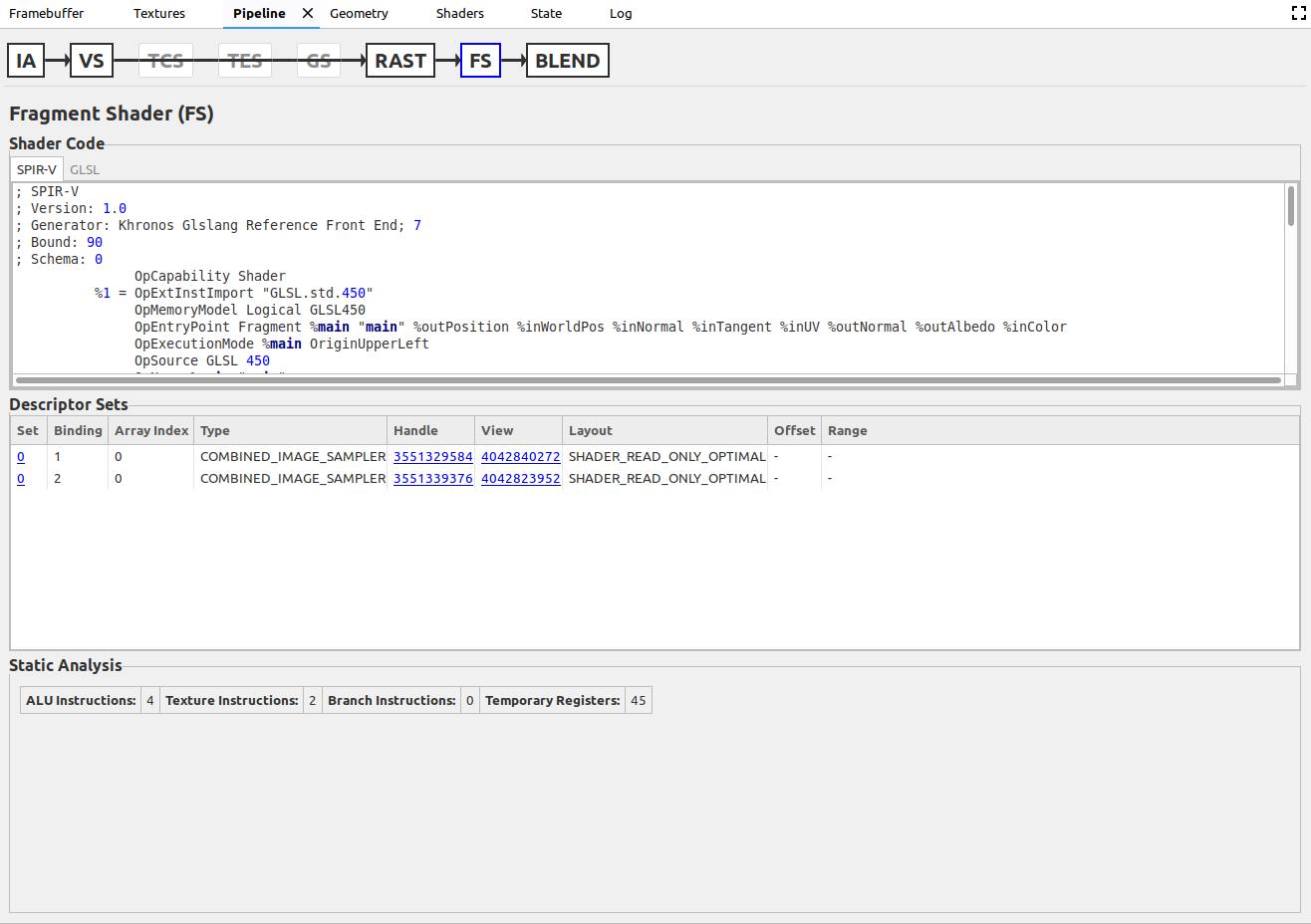
Şu anda bağlı olan ardışık düzenin aşamaları, bölmenin üst kısmında bulunur. Bunlar, ilgili ardışık düzende kullanıldıkları sırayla sunulur. Ancak, her aşama kullanılamayabilir. Aşama kullanılmadığında, sahne seçilemez ve adımın atlandığını göstermek için önceki aşamalardan gelen oklar sahnenin üzerine çizilir. Bir kullanıcı bir aşama seçtiğinde, bölmenin geri kalanı yalnızca o aşamayla alakalı verileri görüntüler. Şu anda desteklenen aşamalar şunlardır:
| Sahne | Tam Ad | Ardışık Düzen Türü (Arama Türü) |
|---|---|---|
| I | Giriş Düzeneği | Grafikler (Çizim) |
| - | Köşeli Gölgelendirici | Grafikler (Çizim) |
| TCS | Tessellasyon Kontrol Gölgelendirici | Grafikler (Çizim) |
| TES | Tessellation Değerlendirme Gölgelendirici | Grafikler (Çizim) |
| G | Geometri Gölgelendirici | Grafikler (Çizim) |
| RAST (RAST) | Pikselleştirici | Grafikler (Çizim) |
| İY | Parça Gölgelendirici | Grafikler (Çizim) |
| KARŞILAŞTIR | Renk Karıştırma | Grafikler (Çizim) |
| GYMS | Compute Gölgelendirici | Compute (Gönderme) |
Veri düzenleme
Her aşamadaki veriler gölgelendirici kodu, tablolar ve anahtar/değer çiftleri halinde düzenlenir.
Gölgelendirici Kodu
Bu kutu, seçili olan sahneye ait gölgelendiriciyi içerir ancak yalnızca bir gölgelendirici sahnedir. Kutunun üstündeki sekmeler gölgelendiriciyi SPIR-V veGLSL'de görmenizi sağlar. GLSL'nin gerçek orijinal kaynak yerine SPIR-V'den derlenmiş olabileceğini unutmayın.
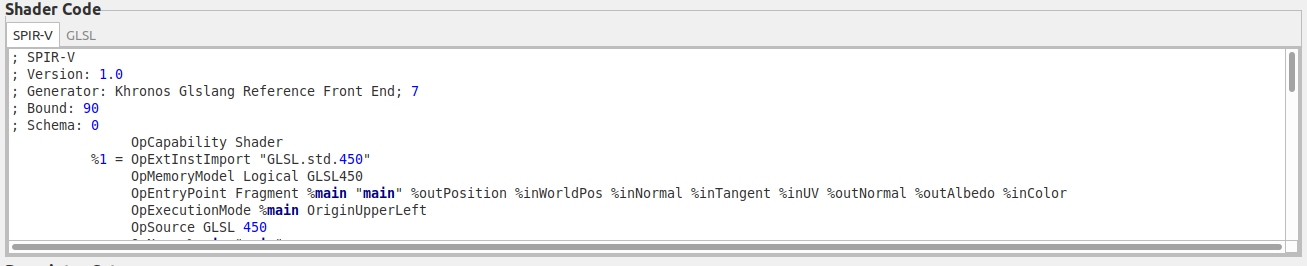
Tablolar
Tablolar genellikle statik veya dinamik olarak tanımladığınız verileri içerir. Veriler dinamik olarak ayarlandıysa tablonun adının yanında bir mesaj görüntülenir. Şablon Durumu gibi bazı tablolar, arabellek veya tanımlayıcı gibi kullanıcı tanımlı veriler yerine durumu temsil eder ve etkin olmadıklarında devre dışı bırakılır. Tablolar, diğer bölmeleri açan bağlantılar içerebilir. Örneğin, Açıklayıcı Grubu tablolarının Görünüm başlığı altındaki herhangi bir tutma yeri tıklandığında, açıklayıcının temsil ettiği dokunun Doku sekmesi açılır.

Anahtar/değer çiftleri
Anahtar/değer çiftleri genellikle durum verilerini temsil eder. Bunun istisnası, gölgelendirici aşamalarındaki Statik Analiz istatistikleridir. Dinamik olarak ayarlanan bir çiftin, anahtarının yanında yıldız işareti bulunur. Etkin olmayan çiftler devre dışı bırakılır. Kullanıcı, fareyi devre dışı bırakılan herhangi bir çiftin üzerine getirerek diğer çiftin hangi çifti devre dışı bıraktığını kontrol edebilir.


